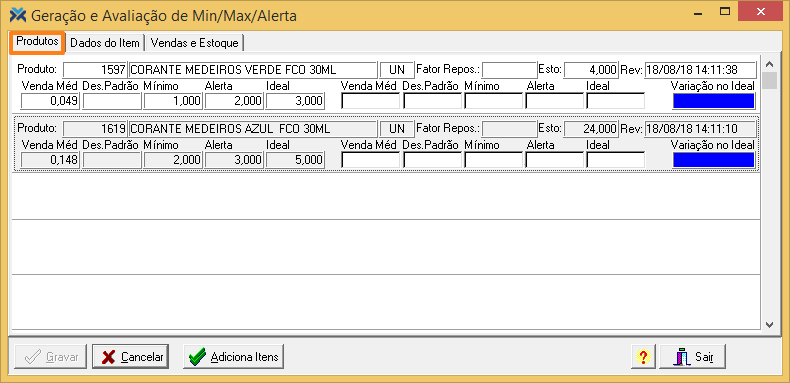Geração Estoque Mín/Max/Alerta
Para abrir a tela, acesse: Estoque > Digitações > Geração Estoque Mín/Max/Alerta.

Aqui você colocará os filtros para fazer os cálculos. Veja o que significa cada campo:
Filial
DE: Informe a primeira filial da sequência, onde você deseja fazer os cálculos.
ATE: Defina a última filial desta sequência.
Período
Data Inicial: Informe a data em que o cálculo iniciará.
Data Final: Mostre a data final do cálculo.
Dias: Defina o número de dias de movimentação de estoque.
Calcular
1 Formula: Marcando esta opção, significa que os cálculos serão efetuados de acordo com Variância e Desvio Padrão, que descreveremos ainda neste artigo.
Estoque Mínimo: Informe o percentual pretendido para o estoque mínimo.
Estoque Alerta: Informe o percentual pretendido para o estoque alerta.
Estoque Ideal: Calcula sempre em 100%.
2 Atual: Se marcado este campo, os cálculos serão efetuados de acordo com o estoque ideal dos produtos.
Estoque Mínimo: Indique o número de dias para cálculo do estoque mínimo.
Estoque Alerta: Informe o número de dias para estoque alerta.
Estoque Ideal: Mostre o número de dias para estoque ideal.
Selecionar Produtos
Todos: Marcando esta opção, todos os produtos serão selecionados.
Com Estoque: Caso você escolha este campo, apenas os campos com estoque serão selecionados.
Estoque Zerado: Se você marcar esta opção, apenas produtos sem estoque serão selecionados.
Selecionar Média
Todas as vendas: Marcando esta opção, serão consideradas todas as vendas da seleção.
Vendas, com exceção da promoção: Com este campo marcado, as vendas em promoções não serão consideradas na seleção.
Vendas somente da promoção: Caso esta opção seja marcada, somente as vendas em promoções serão consideradas na seleção.
Selecionando os produtos desejados
Ao terminar de informar todos os dados necessários, pressione o botão Prosseguir. A seguinte tela será aberta:
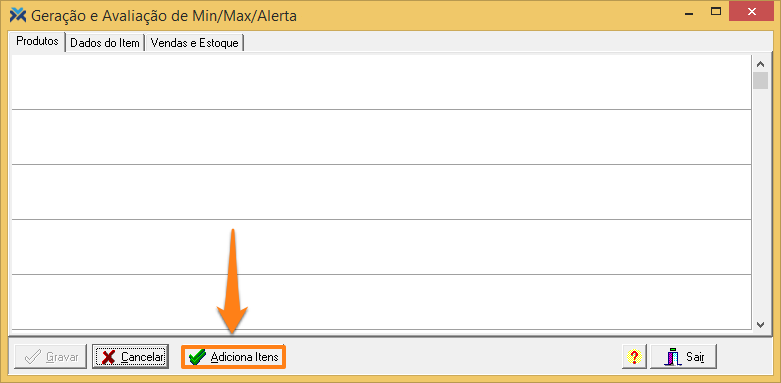
Então, clique no botão Adiciona Itens para selecionar os produtos a serem calculados. A tela de seleção de itens será exibida:
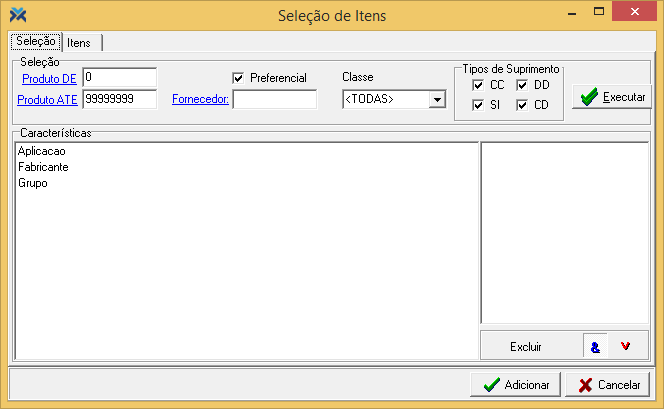
Nesta tela será permitido selecionar itens por código de produto, fornecedor (com opção pelo fornecedor preferencial, caso contrário trará o produto vinculando todos os fornecedores dele), classe, tipo de suprimento e por característica do produto.
Pressionando o botão Executar, serão exibidos na guia Itens os produtos selecionados, identificando código, descrição, abreviatura, variável, unidade de medida, lote, pesável, composição, preço, custo, situação tributária, fornecedor e classe:
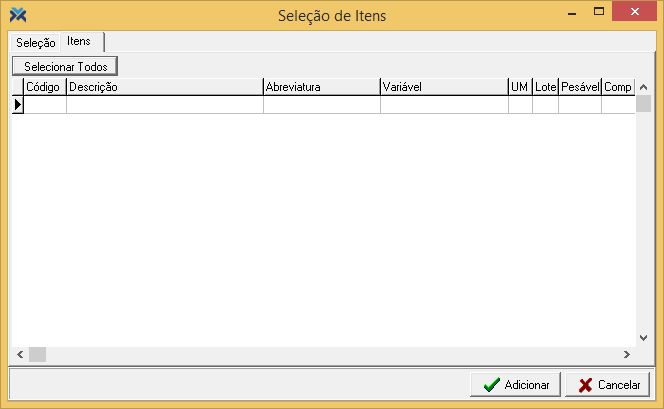
Na sequência, selecione os produtos para serem atualizados. Faça isto mantendo pressionado a tecla Ctrl e o botão do mouse sobre os itens. Se necessitar selecionar todos, simplesmente pressione o botão Selecionar Todos. Com a seleção dos produtos devidamente concluída, aperte o botão Adicionar.
Assim, você retornará à tela anterior, mas desta vez com os produtos sendo exibidos:
A guia Produtos mostra justamente os dodos do produto. Tais como: fator de reposição, estoque, data da última movimentação, venda média, desvio padrão, estoque mínimo, alerta e ideal atuais do produto. Também exibe a variação no estoque ideal do produto, em vermelho, se ela ultrapassar, para cima ou para baixo, o valor que consta no parâmetro Variação e analise para reposição automática. Se a variação estiver dentro do que está configurado no parâmetro, este campo será exibido na cor azul.
Este parâmetro identifica o percentual permitido de divergência entre as quantidades de mínimo/máximo e alerta, e o estoque atual do produto, para sugestão de reposição. Ele mostra a Variação permitida para o Estoque Ideal. Para configurá-lo, acesse: Parâmetros > Parametrização. Então, selecione grupo Básico:
Vale ressaltar que você pode alterar manualmente a sugestão dos estoques mínimo, alerta e ideal antes de efetuar a gravação.
Partindo para a guia Dados do Item, serão disponibilizados todos os dados pertinentes ao produto selecionado. Tais como: código, descrição, unidade de medida, fator reposição, estoque, data, venda média, desconto padrão, mínimo, alerta, ideal, variação no ideal e mais:
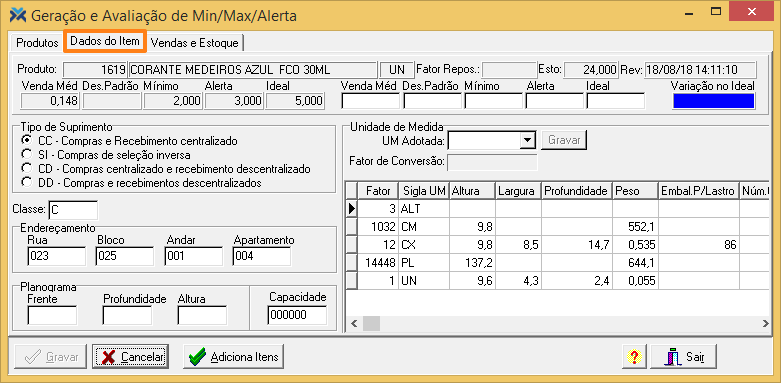
No bloco Unidade de Medida, o botão Gravar, ao lado do campo UM Adotada, permite salvar os demais dados do item, pertencentes a este bloco.
Por fim, na guia Vendas e Estoque serão disponibilizados os dados pertinentes ao produto selecionado. Tais como: código, descrição, unidade de medida, fator reposição, estoque, data, venda média, desconto padrão, mínimo, alerta, ideal, variação no ideal e também os dados de estoque e vendas por dias da semana e respectiva média das semanas, exibindo dados das últimas seis semanas. Veja:
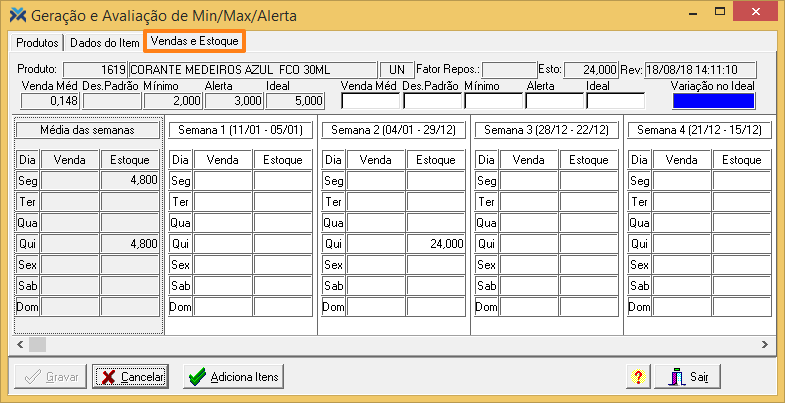
Apertando o botão Gravar, você atualizará os campos dos estoques mínimo, alerta e ideal dos produtos.